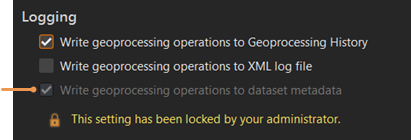Инструменты геообработки, с которыми вы работаете, отмечаются в журнале и сохраняются в проекте. Вы можете узнать информацию о каждом инструменте, который запускался ранее, а также перезапустить его с предыдущими параметрами. Используйте историю геообработки, чтобы лучше понять процессы, которые создали данные и слои в проекте.
При запуске инструмента геообработки на вкладке Геообработка панели История создается запись. Чтобы перейти к истории инструментов геообработки, на ленте Вид в группе Геообработка щелкните кнопку История
панели История создается запись. Чтобы перейти к истории инструментов геообработки, на ленте Вид в группе Геообработка щелкните кнопку История  .
.
Записи истории
Каждая запись истории содержит следующую информацию об инструменте:
- Установки параметров входных и выходных данных, а также и остальные установки.
- Пользовательские настройки параметров среды геообработки.
- Когда был запущен инструмент, когда он закончил выполнение и как долго выполнялся.
- Выполнены ли операции инструмента успешно или нет.
- Любая информация, предупреждения или сообщения об ошибках.
- Ссылки на выходные отчеты или файлы, например документы PDF или HTML. При нажатии эти файлы откроются в системном приложении для этого типа файлов по умолчанию.
Управление историей
Если вы открыли проект и хотите продолжить начатую ранее работу, с помощью истории геообработки вы быстро ознакомитесь с выполненными инструментами. Чтобы повторно открыть и запустить инструмент в истории, дважды щелкните его либо щелкните его правой кнопкой и выберите Открыть.
Вы можете удалить записи истории, которые не хотите сохранить в проекте. Выберите записи для удаления, щелкните правой кнопкой и выберите Удалить. Один или несколько элементов истории также можно удалить с помощью кнопки Удалить  , которая расположена вверху списка истории.
, которая расположена вверху списка истории.
Избранное в истории
Инструменты в истории геообработки проекта можно пометить как избранные, что закрепит инструмент в верхней части раздела Избранные в истории геообработки.
Добавление инструмента в избранное в истории
Чтобы добавить инструмент в избранное, выполните следующие действия:
- Щелкните правой кнопкой инструмент.
- Щелкните Добавить в Избранное в истории
 .
.Инструменты, отмеченные как избранные, содержатся в разделе Избранное и продолжают отображаться в основном виде истории геообработки в соответствии с выбранным методом сортировки.
Удаление инструмента из избранного в истории
Чтобы удалить инструмент из избранного, выполните следующие действия:
- Щелкните правой кнопкой инструмент в разделе Избранное.
- Выберите Удалить из Избранного в истории.
Применение фильтров к истории
Вы можете применить следующие фильтры к истории геообработки с помощью меню Фильтр  :
:
- Тип - Локально, На портале
- Статус - В процессе, Завершено, Не выполнено
- Входной слой - список слоев, используемых в качестве входных для всех инструментов в истории
Чтобы отфильтровать историю, выполните следующие действия:
- Откройте панель История и щелкните вкладку Геообработка
 .
. - Нажмите меню Фильтр
 .
. - Разверните тип фильтра, который хотите задать.
- Установите или снимите отметки для отображения или скрытия инструментов в истории геообработки.
Вы можете использовать кнопку переключатель Выбрать все в верхней части меню Фильтр, чтобы установить или снять отметку со всех фильтров. После снятия отметок со всех фильтров отметьте конкретный тип, статус или входной слой, чтобы увидеть записи истории геообработки, соответствующие критериям фильтра.
Автоматизация геообработки с использованием истории
Вы можете использовать инструменты геообработки, запускаемые из панели Геообработка, в качестве отправной точки для автоматизации работы с ModelBuilder или Python. Для автоматизации геообработки с использованием истории выполните следующие действия:
- Выберите записи истории геообработки и перетащите их в вид ModelBuilder или щелкните записи истории правой кнопкой и выберите Добавить в модель.
Инструменты и данные, необходимые для их запуска, будут добавлены в открытую модель. Если открытых моделей нет, в проекте будет создана новая модель.
- Вы можете также выбрать несколько записей истории и добавить их в модель, чтобы построить связанную цепочку процессов в модели, в которой выходные данные одного инструмента будут использоваться в качестве входных данных для другого инструмента.
Преобразование записей истории геообработки в код Python
Чтобы преобразовать записи истории геообработки в код Python, выполните следующие действия:
- Выберите запись историю и щелкните ее правой кнопкой.
- Выберите Скопировать команду Python.
Команда инструмента геообработки скопируется в виде кода Python.
Вы также можете скопировать код Python в окно Python, используя команду Отправить в окно Python или перетащив элемент истории в окно Python. Элементы истории можно сохранять как скрипт Python (.py), который содержит выбранные инструменты в истории, используя команду Сохранить как скрипт Python.
Если любые параметры среды геообработки использовались во время работы инструмента, среда может быть включена в код Python с помощью класса arcpy.EnvManager.
Общий доступ к результатам анализа
Воспользуйтесь историей геообработки при публикации анализа в виде пакета геообработки или веб-инструмента. Сначала нужно успешно запустить и сохранить анализ в истории геообработки, прежде чем вы сможете поделиться им.
Опции журнала геообработки
Следующие опции геообработки управляют тем, как запускаемые вами инструменты регистрируются в истории геообработки, внешних XML-журналах и метаданных набора данных.
Запись операций геообработки в истории геообработки
Этот параметр определяет, будут ли запущенные инструменты добавлены в историю геообработки текущего проекта.
- Отмечено – запуск инструмента будет записан в журнал истории геообработки проекта. Используется по умолчанию.
- Не отмечено - запуск инструмента не записывается в журнал истории геообработки.
Записать операции геообработки в файл журнала XML
Эта опция определяет, будет ли информация обо всех запускаемых вами инструментах геообработки записываться во внешний файл журнала.
- Отмечено – файлы журнала XML будут созданы в директории %AppData%\Esri\ArcGISPro\ArcToolbox\History.
- Не отмечено - файлы журнала XML не будут созданы. Используется по умолчанию.
Записать операции геообработки в метаданные набора данных
Опция определяет, будут ли после запуска инструментов геообработки обновлены метаданные входного и выходного наборов данных, для включения в них имени инструмента, параметров, времени запуска и другой информации.
- Отмечено – метаданные набора данных будут содержать раздел История геообработки с журналом запуска инструментов, использующих этот набор данных. Используется по умолчанию.
- Не отмечено – метаданные набора данных не будут обновляться.
Примечание:
Вы можете посмотреть раздел История геообработки в метаданных набора данных в стиле метаданных FGDC.
Примечание:
Администратор вашего программного обеспечения может указать значение по умолчанию для параметра записи операций геообработки в метаданные набора данных; администратор также может заблокировать это значение. Если настройки заблокированы отображается сообщение в диалоговом окне Опции. Подробнее об истории геообработки и метаданных